Opera Privacidad y Seguridad
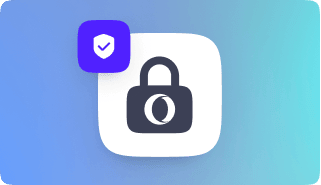
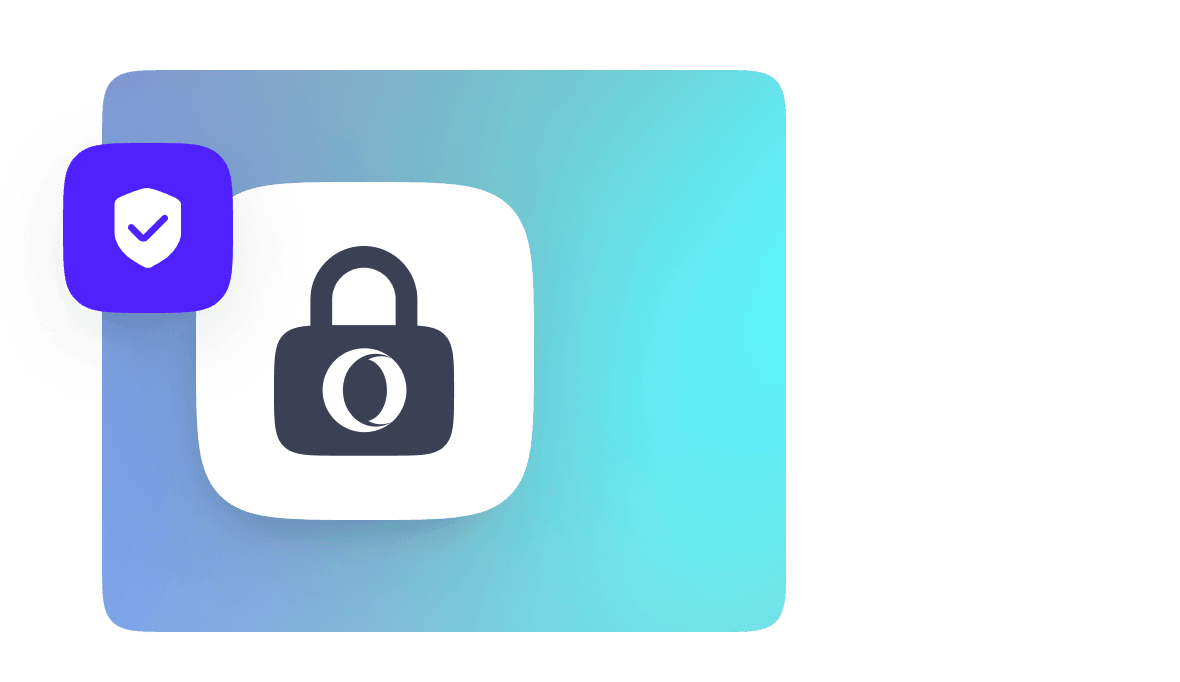
Privacidad por diseño
Como empresa europea, cumplimos las normas de privacidad más estrictas del mundo, independientemente del lugar del mundo en que te encuentres. Opera también incluye herramientas nativas para mejorar tu privacidad y seguridad.
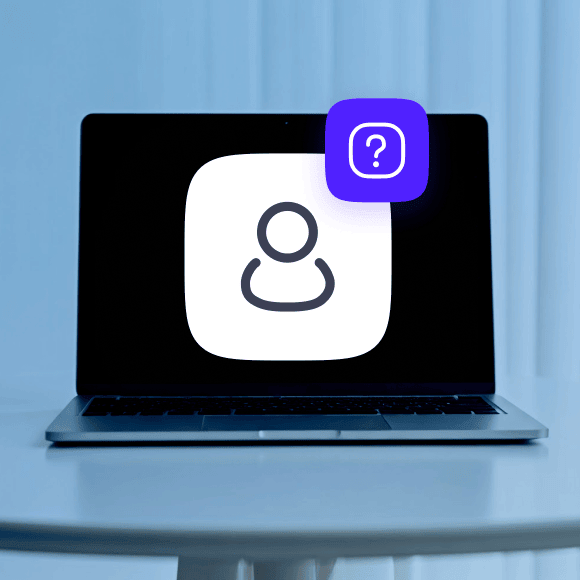
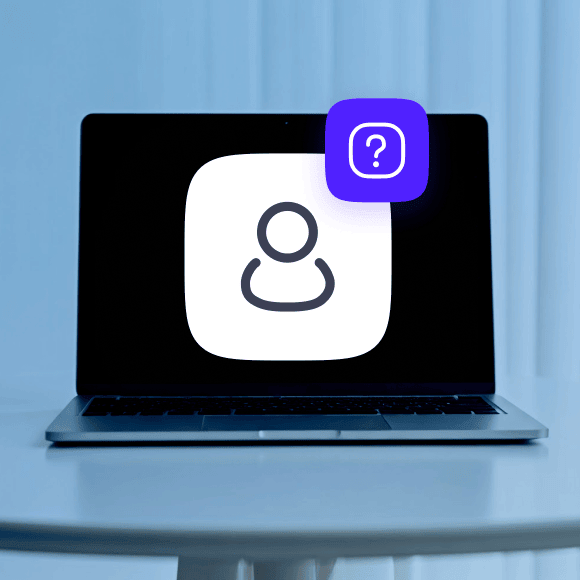
Anteponer tu intimidad
Puedes elegir compartir con nosotros algunos datos que utilizamos para mejorar y monetizar nuestros navegadores gratuitos. Cuando decides hacerlo, tus datos se almacenan de forma segura en Europa.


Construido en Europa
Nuestros navegadores se construyen en nuestros Centros Europeos de Investigación y Desarrollo de Polonia y Suecia.
Navegación segura basada en Chromium
Opera forma parte del ecosistema de código abierto Chromium, beneficiándose de su sólida infraestructura de seguridad, con servicios adicionales de mejora de la seguridad.
Construido con funciones nativas de privacidad
Los navegadores Opera incorporan potentes funciones de mejora de la privacidad.
Bloqueo de anuncios y rastreadores
VPN gratis y premium
Tu seguridad es nuestra prioridad
Nuestro equipo de seguridad aplica las mejores prácticas del sector y utiliza sólidas comprobaciones internas para garantizar que nuestros productos siguen siendo seguros.
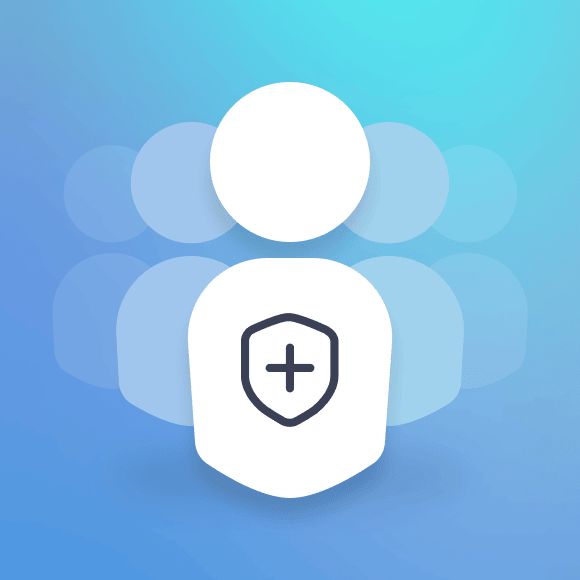
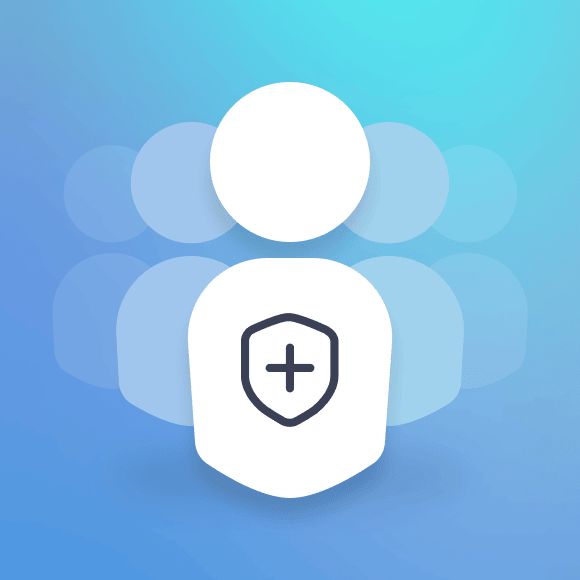
Equipo de seguridad dedicado


Programa Campeón de Seguridad


Buenas prácticas de seguridad
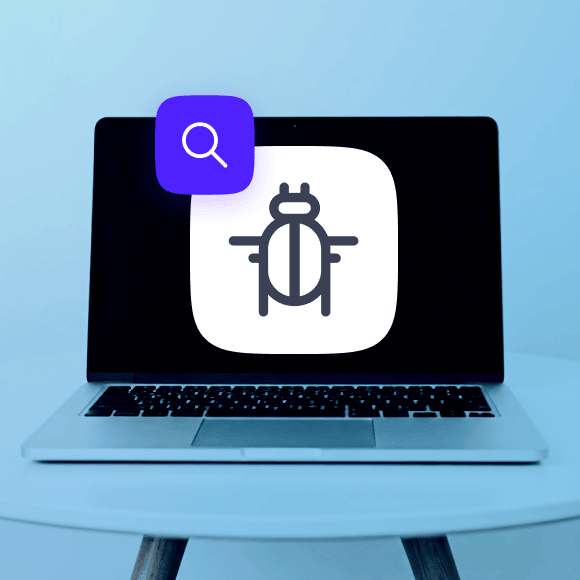
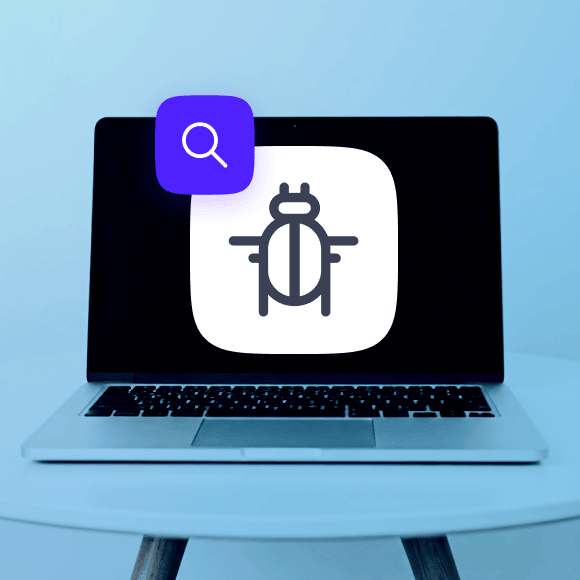
Colaboraciones en materia de seguridad
Mantente al día con el equipo de Seguridad de Opera
Opera te protege de otras formas
Qué datos puedes elegir compartir con Opera
- País
Comprobar en qué país te encuentras ayuda a personalizar el contenido para ti, como el idioma, las noticias y los marcados rápidos.
- Artículos de Opera Newsfeed
Comprobar qué artículos lees en el feed de noticias integrado en Opera ayuda a mostrarte artículos y anuncios más relevantes.
- Categorías de sitios web
Comprobar las categorías de los sitios que visitas (por ejemplo, Noticias, Deportes, Estilo de vida, etc.) ayuda a mostrarte anuncios relevantes.
- Estadísticas de uso
Comprobar qué funciones se utilizan más y cómo configurás tu navegador nos ayuda a seguir mejorándolo.
- Análisis de fallos
Recopilar información sobre los fallos (como información del sistema, fecha y hora, configuración del navegador) nos ayuda a comprender qué ha sucedido y cómo solucionarlo.
Qué datos nunca recoge Opera
- No recopilamos tu ubicación exacta
No nos importa dónde estás, dónde has estado o adónde vas.
- No recopilamos tu historial de navegación
Los sitios web exactos que visitas y tu actividad de navegación son asunto tuyo.
- No recopilamos ningún contenido que leas, veas o escuches
No nos importa lo que hagas en la web. Aunque nos encanta que lo hagas en nuestro navegador.
- No recopilamos ninguna información que escribas en la web
Correos electrónicos, publicaciones en redes sociales, búsquedas, notas, poemas, novelas, etc. Todo esto es entre tú y la web.
- No recopilamos datos VPN
Cuando navegas con la VPN gratuita de Opera o con VPN Pro en todo el dispositivo, no recopilamos ni almacenamos ningún dato. Nuestra política de no registro ha sido auditada de forma independiente por Deloitte.
Cómo almacena Opera los datos de los usuarios
Para proporcionar componentes de infraestructura (por ejemplo, nuestra VPN), también mantenemos servidores en EE.UU. y en Singapur. Estos servidores no se utilizan para almacenar datos del navegador.
Cómo eliminar tus datos de navegación al salir
- Abre Configuración (Alt+P).
- En Privacidad y seguridad, selecciona Eliminar datos de navegación y haz clic en la sección Al salir .
- Elige los datos que deseas eliminar cada vez que salgas de Opera.
- Haz clic en Guardar y ya está todo listo.
Cómo activar la VPN de tu navegador
- Ve a Configuración (Alt+P) Avanzada > Privacidad y Seguridad.
- En VPN, haz clic en Activar VPN.
- Aparecerá una insignia de VPN integrada en el extremo izquierdo de tu barra de direcciones y de búsqueda. Haz clic en el distintivo y activa o desactiva la VPN de tu navegador web.
Cómo bloquear anuncios y cómo bloquear ventanas emergentes
- Ve a Configuración (Alt+P)
- En Protección de la privacidad, activa Bloquear anuncios y navega hasta tres veces más rápido.
- Debajo, activa Bloquear rastreadores.
Cómo activar la protección contra la minería criptográfica
- Ve a Configuración (Alt+P)
- En Protección de la privacidad, haz clic en Administrar listas.
- Haz clic en NoCoin (Protección contra la minería de criptomonedas) para activar esta función de seguridad.
Cómo ajustar los controles de configuración del sitio
- Ve a Configuración (Alt+P) Avanzada > Privacidad y seguridad.
- En Privacidad y seguridad, haz clic en Configuración del sitio.
Cómo navegar en privado
- En Windows o Linux: Ctrl+Mayús+N o Menú O > Nueva ventana privada.
- En Mac: ⌘+Mayús+N o Archivo > Nueva ventana privada.
Cómo cambiar de motor de búsqueda
- Ve a Configuración (Alt+P).
- En Motor de búsqueda, selecciona tu motor de búsqueda preferido en el menú desplegable o haz clic en Gestionar motores de búsqueda.
Cómo activar el gestor de contraseñas de Opera
- Ve a Configuración (Alt+P) Avanzada > Privacidad y Seguridad.
- En Autorrelleno, selecciona Contraseñas.

